Vermeiden Sie den Betrug durch Seiten, die die Error Code: #0x564897 Warnung anzeigen
Phishing/BetrugAuch bekannt als: Error Code: #0x564897 technischer Support Betrug
Der kostenlose Scanner prüft, ob Ihr Computer infiziert ist.
JETZT ENTFERNENUm das Produkt mit vollem Funktionsumfang nutzen zu können, müssen Sie eine Lizenz für Combo Cleaner erwerben. Auf 7 Tage beschränkte kostenlose Testversion verfügbar. Eigentümer und Betreiber von Combo Cleaner ist RCS LT, die Muttergesellschaft von PCRisk.
Was ist "Error Code: #0x564897"?
"Error Code: # 0x564897" ist der Name eines Technischer-Support-Betrugs, der auf verschiedenen betrügerischen Webseiten ausgeführt wird. Bei dieser Masche wurde beobachtet, dass sie über den Amazon AWS service gefördert wurde.
Betrugsmaschen dieser Art agieren, indem sie Benutzer über nicht existierende, auf ihren Geräten erkannte Viren informiert - um sie dazu zu verleiten, einen gefälschten technischen Support anzurufen. Es muss betont werden, dass keine Webseite tatsächlich Bedrohungen/Probleme erkennen kann, die auf Systemen vorhanden sind; daher sind alle, die dies behaupten - Betrugsmaschen.
Benutzer betreten betrügerische Seiten selten absichtlich; die meisten betreten sie über falsch eingetippte URLs oder Weiterleitungen, die von aufdringlichen Werbeanzeigen oder installierten PUAs (potenziell unerwünschte Anwendungen) verursacht werden.
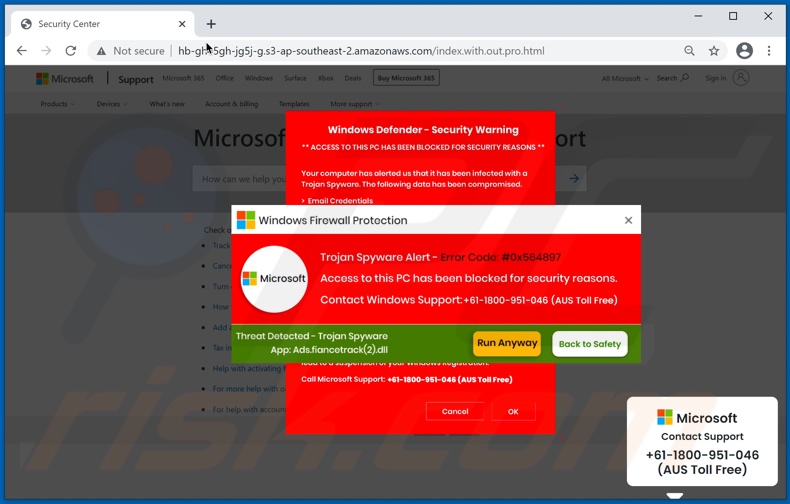
Wenn eine Webseite, die den Betrug "Error Code: #0x564897" fördert, betreten wird, präsentiert sie Benutzern verschiedene Dialogfenster. Im Allgemeinen behaupten die in den Popups angezeigten Nachrichten - dass die Geräte der Benutzer infiziert sind und der Zugriff auf sie blockiert wurde und weisen an, die zur Verfügung gestellten "Notrufnummern" aufzurufen.
Diese Masche wird als Warnung von Windows Defender, Windows Firewall und Microsoft dargestellt. Natürlich hängt dieser Betrug in keiner Weise mit der Microsoft Corporation zusammen.
Die imaginäre Infektion wird als "Trojaner-Spyware-Warnung - Fehlercode: #0x564897" angegeben, was angeblich dazu geführt hat, dass das Gerät aus Sicherheitsgründen gesperrt wurde. Die Masche gibt an, dass die gefälschte Malware-Infektion die Sicherheit/Privatsphäre von Konto-Login-Daten der Benutzer (d.h. Benutzernamen und Passwörter), Bilder/Fotos, Dokumente, finanzielle Informationen, Online-Identität und so weiter gefährdet.
Benutzer werden die gefälschten Warnungen hindurch gedrängt, falsche Technischer-Support-Hotlines anzurufen. Wie in der Einführung erwähnt, sind alle der Behauptungen, die von "Trojaner-Spyware-Warnung - Fehlercode: #0x564897" aufgestellt werden, falsch.
Daher müssen Webseiten, die solche Maschen durchführen, ignoriert und geschlossen werden. Sollte es unmöglich sein, die betrügerische Seite zu schließen, muss der Windows Task-Manager verwendet werden, um den Prozess des Browsers zu beenden.
Es ist wichtig, die vorherige Browsersitzung nicht wiederherzustellen - wenn der Browser neu geöffnet wird, da dies die betrügerische Seite ebenfalls neu öffnen wird.
Alle Betrugsmaschen zielen darauf ab, Einnahmen für die Einzelpersonen/Gruppen hinter ihnen zu generieren und Technischer-Support-Betrugsmaschen sind in dieser Hinsicht nicht anders. Wie die Maschen profitieren - ist jedoch unterschiedlich. Diese Art von Betrug wird eingeleitet, wenn Benutzer die bereitgestellten "Notrufnummern" aufrufen.
Normalerweise bitten Betrüger darum, einen Fernzugriff auf das angeblich infizierte Gerät zu erhalten - um die falschen Probleme zu entfernen. Die Haupteinnahmequelle sind die exorbitanten Beträge, die die Betrüger als Bezahlung für ihre "Dienstleistungen" verlangen.
Dies ist jedoch nicht die einzige Bedrohung, die von diesen Maschen ausgeht. Auf der aufgerufenen Maschine können Betrüger gefälschte Malware-Entfernungsprozesse gefälschte Systemscans durchführen, echte Sicherheitswerkzeuge deinstallieren, unseriöse Anti-Viren (welche einen Kauf erfordern) installieren und/oder das Gerät mit bösartigen Programmen (z.B. Trojanern, Ransomware usw.) infizieren.
Betrüger installieren häufig RATs (Remote Access-Trojaner), die einen heimlichen (und möglicherweise unbegrenzten) Zugriff und die Kontrolle über den infizierten Computer ermöglichen. Sensible/Persönliche Informationen werden von diesen Betrugsmaschen ebenfalls anvisiert, z.B. Namen, Adressen, Telefonnummern, E-Mails, Konto-/Plattform-Benutzernamen und Passwörter, Kreditkartendaten und so weiter.
Die Daten können von den Opfern selbst offengelegt, vom System extrahiert und/oder über Phishing-Webseiten (z.B. gefälschte Login-Seiten, zweifelhafte Payment Gateways usw.) aufgezeichnet werden. Betrüger fordern die Opfer normalerweise auf, in digitalen Währungen (z.B. Kryptowährungen, Prepaid-Gutscheinen, Geschenkkarten usw.) zu bezahlen, da deren Transaktionen schwierig/unmöglich nachzuverfolgen sind.
Somit können die Betrüger eine Strafverfolgung vermeiden und Opfer werden daran gehindert, ihre Zahlungen zurückzuholen. Darüber hinaus kommt es häufig vor, dass erfolgreich betrogene Opfer wiederholt anvisiert werden.
Zusammengefasst können Benutzer, indem sie dem Technischer-Support-Betrug "Fehlercode: #0x564897" vertrauen, Systeminfektionen, erhebliche finanzielle Verluste und Identitätsdiebstahl erleiden.
PUAs sind ein Hauptverdächtiger hinter betrügerischen Weiterleitungen auf nicht vertrauenswürdige/bösartige Webseiten (z.B. solche, die "Fehlercode: #0x564897" ausführen). Diese Anwendungen können jedoch verschiedene abscheuliche Funktionen haben und diese Funktionen können in verschiedenen Kombinationen auftreten.
Beispielsweise können PUAs gefährliche Webseiten zwangsöffnen, aufdringliche Werbekampagnen durchführen (Adware), Änderungen an Browsern vornehmen (Browserentführer) und private Informationen sammeln. Die meisten unerwünschten Apps verfügen über Eigenschaften zur Datenverfolgung.
Informationen von Interesse beinhalten: Browser- und Suchmaschinenverläufe, IP-Adressen, Standorte und sogar persönlich identifizierbare Daten. PUA-Entwickler machen die gesammelten Daten zu Geld, indem sie sie mit Dritten (möglicherweise Cyberkriminellen) teilen und/oder sie an sie verkaufen.
Daher ist es äußerst wichtig, alle verdächtigen Anwendungen und Browsererweiterungen/Plug-ins unverzüglich zu entfernen - um die Sicherheit von Geräten und Benutzern sicherzustellen.
| Name | Error Code: #0x564897 technischer Support Betrug |
| Art der Bedrohung | Phishing, Schwindel, Social Engineering, Betrug |
| Falsche Behauptung | Die Betrugsmasche behauptet, dass die Geräte von Benutzern infiziert sind und drängen sie dazu, einen gefälschten technischen Support anzurufen. |
| Tarnung | Warnungen von Windows Defender, Windows Firewall und Microsoft |
| Telefonnummer der technischen Support Betrüger | +61-1800-951-046 |
| Symptome | Gefälschte Fehlermeldungen, gefälschte Systemwarnungen, Pop-up-Fehler, Computer-Scan-Schwindel. |
| Verbreitungsmethoden | Kompromittierte Webseiten, betrügerische Online-Pop-up-Anzeigen und potenziell unerwünschte Anwendungen. |
| Schaden | Der Verlust sensibler/privater Informationen, Geldverlust, Identitätsdiebstahl, mögliche Malware-Infektionen. |
| Malware-Entfernung (Windows) |
Um mögliche Malware-Infektionen zu entfernen, scannen Sie Ihren Computer mit einer legitimen Antivirus-Software. Unsere Sicherheitsforscher empfehlen die Verwendung von Combo Cleaner. Combo Cleaner herunterladenDer kostenlose Scanner überprüft, ob Ihr Computer infiziert ist. Um das Produkt mit vollem Funktionsumfang nutzen zu können, müssen Sie eine Lizenz für Combo Cleaner erwerben. Auf 7 Tage beschränkte kostenlose Testversion verfügbar. Eigentümer und Betreiber von Combo Cleaner ist RCS LT, die Muttergesellschaft von PCRisk. |
"Error Code: x00082dfo09d", "Microsoft Security Essentials Alert", "WIN-8x0007 Error", "Suspicious Movement Distinguished On You IP" - sind einige Beispiele für Technischer-Support-Betrugsmaschen. Das Internet ist voll von irreführenden und betrügerischen Inhalten - die entwickelt wurden, um das Vertrauen von Benutzern zu gewinnen und nachfolgend zu missbrauchen.
Beliebte Betrugsmodelle sind: Warnungen, dass das Gerät infiziert oder gefährdet ist, Warnungen, dass eine Software veraltet ist oder fehlt, gefälschte Giveaways/Verlosungen von Preisen, aberwitzige Angebote und so weiter. Aufgrund der Tatsache, wie verbreitet Online-Betrugsmaschen sind, wird dringend empfohlen, beim Surfen Vorsicht walten zu lassen.
Wie wurden potenziell unerwünschte Anwendungen auf meinem Computer installiert?
Ausgewählte PUAs können "offizielle" Downloadseiten haben, die häufig von irreführenden/betrügerischen Webseiten gefördert werden. Diese Anwendungen können außerdem zusammen mit anderen Programmen heruntergeladen/installiert werden.
Diese gefälschte Marketingmethode, gewöhnliche Software zusammen mit unerwünschten oder bösartigen Ergänzungen vorzuverpacken - wird als "Bündelung" bezeichnet. Überstürzte Download-/Installationsprozesse (z.B. ignorierte Nutzungsbestimmungen, übersprungene Schritte und Abschnitte usw.) erhöhen das Risiko, gebündelten Inhalten unabsichtlich den Zugang auf das System zu gewähren.
Aufdringliche Werbeanzeigen verbreiten ebenfalls PUAs. Einmal angeklickt, können diese Anzeigen Scripts ausführen, um ohne die Erlaubnis von Benutzern Downloads/Installationen durchzuführen.
Wie kann die Installation von potenziell unerwünschten Anwendungen vermieden werden?
Es wird empfohlen, vor Download/Installation und/oder Kauf nach Softwareprodukten zu recherchieren. Außerdem dürfen ausschließlich offizielle und verifizierte Download-Kanäle verwendet werden.
Nicht vertrauenswürdige Quellen, wie beispielsweise inoffizielle und kostenlose File-Hosting-Webseiten, Peer-to-Peer-Sharing-Netzwerke und andere Downloadprogramme Dritter - bieten häufig schädliche und/oder gebündelte Inhalte an. Beim Herunterladen/Installieren ist es wichtig, Nutzungsbestimmungen zu lesen, alle verfügbaren Optionen zu studieren, die Einstellungen "Benutzerdefiniert/Erweitert" zu verwenden und sich gegen ergänzende Apps, Werkzeuge, Funktionen und andere Ergänzungen zu entscheiden.
Aufdringliche Werbeanzeigen erscheinen gewöhnlich und harmlos; sie leiten jedoch auf höchst fragwürde Seiten (z.B. Glücksspiel, Erwachsenendating, Pornografie usw.) um. Im Falle von Begegnungen mit Anzeigen und/oder Weiterleitungen dieser Art, muss das System überprüft und es müssen alle verdächtigen, erkannten Anwendungen und Browsererweiterungen/Plug-ins - unverzüglich von ihm entfernt werden.
Wenn Ihr Computer bereits mit PUAs infiziert ist, empfehlen wir, einen Scan mit Combo Cleaner Antivirus für Windows durchzuführen, um sie automatisch zu beseitigen.
Der innerhalb des Betrugs "Fehlercode: #0x564897" präsentierte Text:
Haupt-Popup:
Windows Firewall Protection
Microsoft
Trojan Spyware Alert - Error Code: #0x564897
Access to this PC has been blocked for security reasons.
Contact WIndows Support: +61-1800-951-046 (AUS Toll Free)Threat Detected - Trojan Spyware
App: Ads.fiancetrack(2).dll
[Run Anyway]
---------------------
Hintergrund-Popup:
Windows Defender - Security Warning Alert
** ACCESS TO THIS PC HAS BEEN BLOCKED FOR SECURITY REASONS **
Your computer has alerted us that it has been infected with a Trojan Spyware. The following data has been compromised.
Email Credentials
Banking Passwords
Facebook Login
Pictures & DocumentsWindows Defender Scan has found potentially unwanted Adware on this device that can steal your passwords, online identity, financial information, personal files, pictures or documents.
You must contact us immediately so that our engineers can walk you through the removal process over the phone.
Call Microsoft Support immediately to report this threat, prevent identity theft and unlock access to this device.
Closing this window will put your personal information at risk and lead to a suspension of your Windows Registration.
Call Microsoft Support: +61-1800-951-046 (AUS Toll Free)
[Cancel] [OK]
Aussehen des Pop-up-Betrugs "Fehlercode: #0x564897" (GIF):
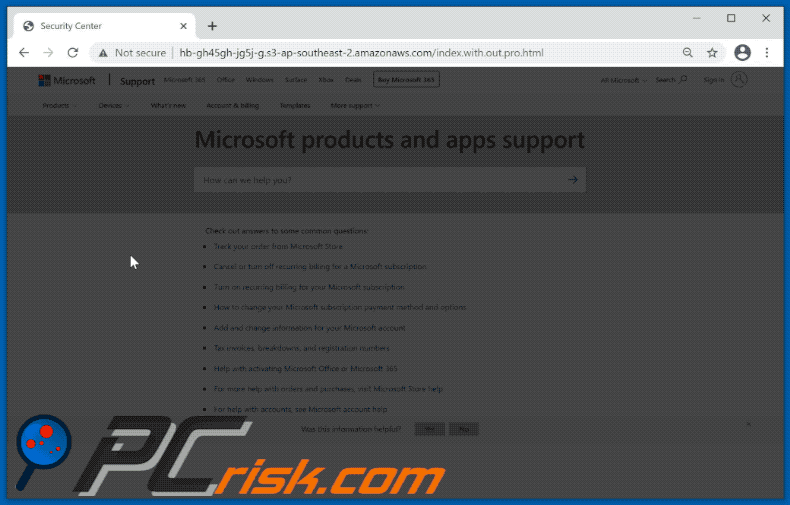
Umgehende automatische Entfernung von Malware:
Die manuelle Entfernung einer Bedrohung kann ein langer und komplizierter Prozess sein, der fortgeschrittene Computerkenntnisse voraussetzt. Combo Cleaner ist ein professionelles, automatisches Malware-Entfernungstool, das zur Entfernung von Malware empfohlen wird. Laden Sie es durch Anklicken der untenstehenden Schaltfläche herunter:
LADEN Sie Combo Cleaner herunterIndem Sie Software, die auf dieser Internetseite aufgeführt ist, herunterladen, stimmen Sie unseren Datenschutzbestimmungen und Nutzungsbedingungen zu. Der kostenlose Scanner überprüft, ob Ihr Computer infiziert ist. Um das Produkt mit vollem Funktionsumfang nutzen zu können, müssen Sie eine Lizenz für Combo Cleaner erwerben. Auf 7 Tage beschränkte kostenlose Testversion verfügbar. Eigentümer und Betreiber von Combo Cleaner ist RCS LT, die Muttergesellschaft von PCRisk.
Schnellmenü:
- Was ist "Error Code: #0x564897"?
- SCHRITT 1. Betrügerische Anwendungen mit Systemsteuerung deinstallieren.
- SCHRITT 2. Betrügerische Erweiterungen von Google Chrome entfernen.
- SCHRITT 3. Potenziell unerwünschte Plug-ins von Mozilla Firefox entfernen.
- SCHRITT 4. Betrügerische Erweiterungen von Safari entfernen.
- SCHRITT 5. Betrügerische Plug-ins von Microsoft Edge entfernen.
- SCHRITT 6. Adware von Internet Explorer entfernen.
Entfernung potenziell unerwünschter Anwendungen:
Windows 10 Nutzer:

Machen Sie einen Rechtsklick in der linken unteren Ecke des Bildschirms, im Schnellzugriffmenü wählen Sie Systemsteuerung aus. Im geöffneten Fenster wählen Sie Ein Programm deinstallieren.
Windows 7 Nutzer:

Klicken Sie auf Start ("Windows Logo" in der linken, unteren Ecke Ihres Desktop), wählen Sie Systemsteuerung. Suchen Sie Programme und klicken Sie auf Ein Programm deinstallieren.
macOS (OSX) Nutzer:

Klicken Sie auf Finder, wählen Sie im geöffneten Fenster Anwendungen. Ziehen Sie die App vom Anwendungen Ordner zum Papierkorb (befindet sich im Dock), machen Sie dann einen Rechtsklick auf das Papierkorbzeichen und wählen Sie Papierkorb leeren.
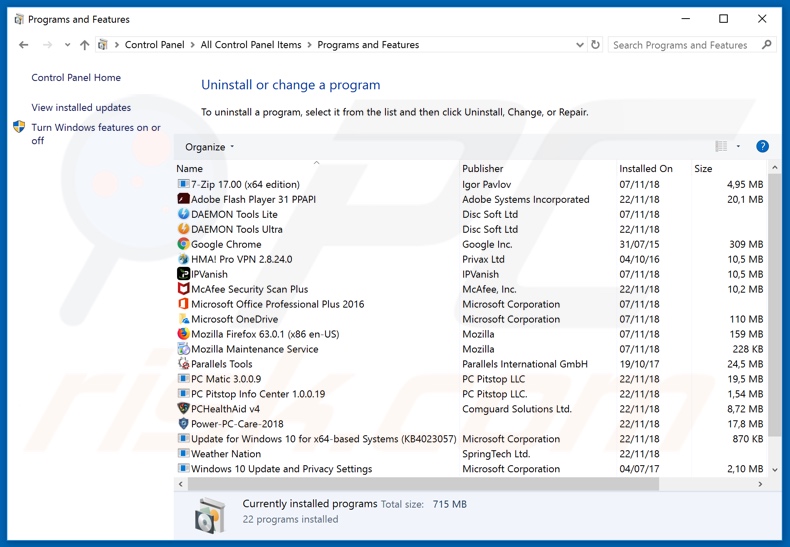
Nachdem Sie die potenziell unerwünschte Anwendung deinstalliert haben, scannen Sie Ihren Computer auf Überreste unerwünschter Komponenten oder möglichen Malware Infektionen. Um Ihren Computer zu scannen, benutzen Sie die empfohlene Schadsoftware Entfernungssoftware.
LADEN Sie die Entfernungssoftware herunter
Combo Cleaner überprüft, ob Ihr Computer infiziert ist. Um das Produkt mit vollem Funktionsumfang nutzen zu können, müssen Sie eine Lizenz für Combo Cleaner erwerben. Auf 7 Tage beschränkte kostenlose Testversion verfügbar. Eigentümer und Betreiber von Combo Cleaner ist RCS LT, die Muttergesellschaft von PCRisk.
Betrügerische Erweiterungen von Internetbrowsern entfernen:
Das Video zeigt, wie man potenziell unerwünschte Browser Add-ons entfernt:
 Bösartige Erweiterungen von Google Chrome entfernen:
Bösartige Erweiterungen von Google Chrome entfernen:
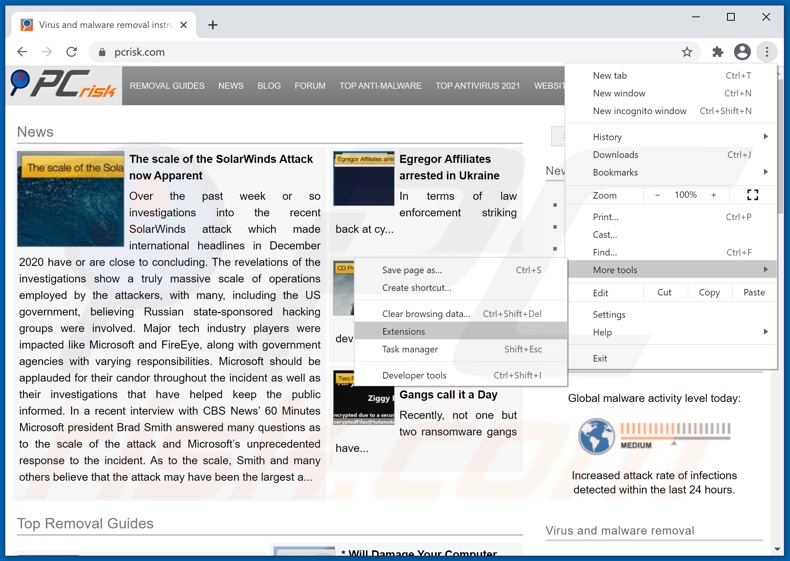
Klicken Sie auf das Chrome Menüzeichen ![]() (obere rechte Ecke von Google Chrome), wählen Sie "Weitere Tools" und klicken Sie auf "Erweiterungen". Suchen Sie alle kürzlich installierten, verdächtigen Browser-Add-ons und entfernen Sie sie.
(obere rechte Ecke von Google Chrome), wählen Sie "Weitere Tools" und klicken Sie auf "Erweiterungen". Suchen Sie alle kürzlich installierten, verdächtigen Browser-Add-ons und entfernen Sie sie.
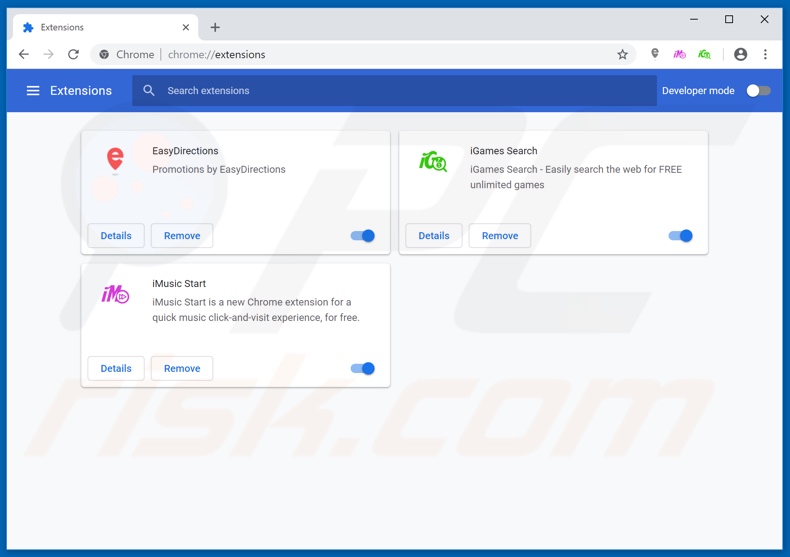
Alternative Methode:
Falls Sie weiterhin Probleme mit der Entfernung von error code: #0x564897 technischer support betrug haben, setzen Sie die Einstellungen Ihres Google Chrome Browsers zurück. Klicken Sie auf das Chrome Menü-Symbol ![]() (in der oberen rechten Ecke von Google Chrome) und wählen Sie Einstellungen. Scrollen Sie zum Ende der Seite herunter. Klicken Sie auf den Erweitert... Link.
(in der oberen rechten Ecke von Google Chrome) und wählen Sie Einstellungen. Scrollen Sie zum Ende der Seite herunter. Klicken Sie auf den Erweitert... Link.

Nachdem Sie zum Ende der Seite hinuntergescrollt haben, klicken Sie auf das Zurücksetzen (Einstellungen auf ihren ursprünglichen Standard wiederherstellen) Feld.

Im geöffneten Fenster bestätigen Sie, dass Sie die Google Chrome Einstellungen auf Standard zurücksetzen möchten, indem Sie auf das Zurücksetzen Feld klicken.

 Bösartige Plug-ins von Mozilla Firefox entfernen:
Bösartige Plug-ins von Mozilla Firefox entfernen:
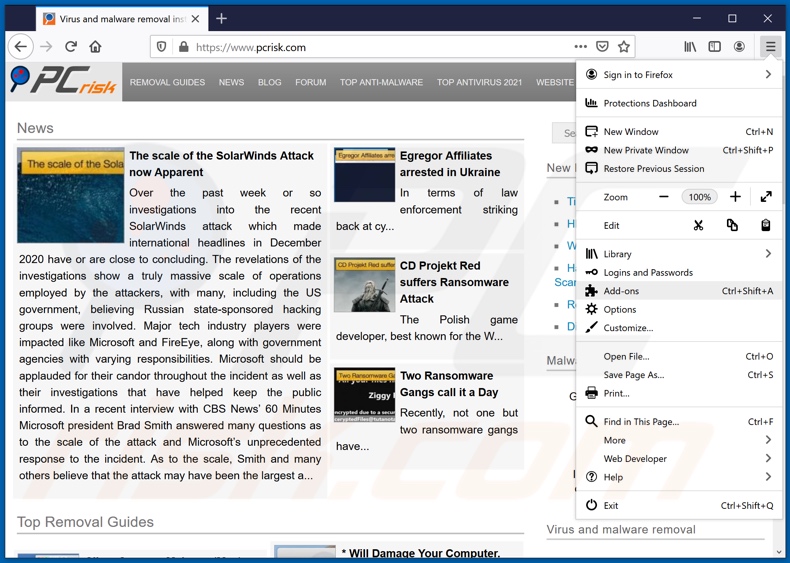
Klicken Sie auf das Firefox Menüzeichen ![]() (rechte obere Ecke des Hauptfensters), wählen Sie "Add-ons". Klicken Sie auf "Erweiterungen" und entfernen Sie im geöffneten Fenster alle kürzlich installierten, verdächtigen Browser-Plug-ins.
(rechte obere Ecke des Hauptfensters), wählen Sie "Add-ons". Klicken Sie auf "Erweiterungen" und entfernen Sie im geöffneten Fenster alle kürzlich installierten, verdächtigen Browser-Plug-ins.
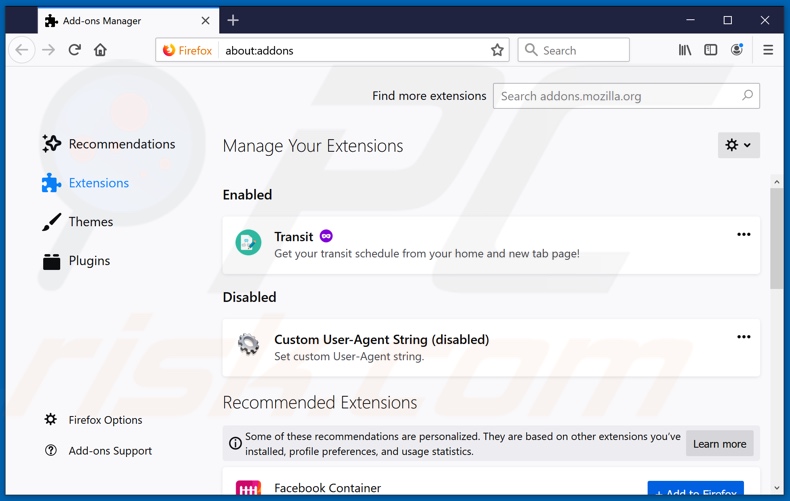
Alternative Methode:
Computernutzer, die Probleme mit der Entfernung von error code: #0x564897 technischer support betrug haben, können Ihre Mozilla Firefox Einstellungen auf Standard zurücksetzen. Öffnen Sie Mozilla Firefox. In der oberen rechten Ecke des Hauptfensters klicken Sie auf das Firefox Menü ![]() , im geöffneten Menü klicken Sie auf das Hilfsmenü öffnen Feld
, im geöffneten Menü klicken Sie auf das Hilfsmenü öffnen Feld ![]()

Wählen Sie Problemlösungsinformationen.

Im geöffneten Fenster klicken Sie auf das Firefox Zurücksetzen Feld.

Im geöffneten Fenster bestätigen Sie, dass sie die Mozilla Firefox Einstellungen auf Standard zurücksetzen wollen, indem Sie auf das Zurücksetzen Feld klicken.

 Bösartige Erweiterungen von Safari entfernen:
Bösartige Erweiterungen von Safari entfernen:

Vergewissern Sie sich, dass Ihr Safari Browser aktiv ist, klicken Sie auf das Safari Menü und wählen Sie Einstellungen...

Klicken Sie im geöffneten Fenster auf Erweiterungen, suchen Sie nach kürzlich installierten, verdächtigen Erweiterungen, wählen Sie sie aus und klicken Sie auf Deinstallieren.
Alternative Methode:
Vergewissern Sie sich, dass Ihr Safari Browser aktiv ist und klicken Sie auf das Safari Menü. Vom sich aufklappenden Auswahlmenü wählen Sie Verlauf und Internetseitendaten löschen...

Wählen Sie im geöffneten Fenster Gesamtverlauf und klicken Sie auf das Verlauf löschen Feld.

 Bösartige Erweiterungen von Microsoft Edge entfernen:
Bösartige Erweiterungen von Microsoft Edge entfernen:

Klicken Sie auf das Edge Menüsymbol ![]() (in der oberen rechten Ecke von Microsoft Edge), wählen Sie "Erweiterungen". Suchen Sie nach allen kürzlich installierten verdächtigen Browser-Add-Ons und klicken Sie unter deren Namen auf "Entfernen".
(in der oberen rechten Ecke von Microsoft Edge), wählen Sie "Erweiterungen". Suchen Sie nach allen kürzlich installierten verdächtigen Browser-Add-Ons und klicken Sie unter deren Namen auf "Entfernen".

Alternative Methode:
Wenn Sie weiterhin Probleme mit der Entfernung von error code: #0x564897 technischer support betrug haben, setzen Sie Ihre Microsoft Edge Browsereinstellungen zurück. Klicken Sie auf das Edge Menüsymbol ![]() (in der oberen rechten Ecke von Microsoft Edge) und wählen Sie Einstellungen.
(in der oberen rechten Ecke von Microsoft Edge) und wählen Sie Einstellungen.

Im geöffneten Einstellungsmenü wählen Sie Einstellungen wiederherstellen.

Wählen Sie Einstellungen auf ihre Standardwerte zurücksetzen. Im geöffneten Fenster bestätigen Sie, dass Sie die Microsoft Edge Einstellungen auf Standard zurücksetzen möchten, indem Sie auf die Schaltfläche "Zurücksetzen" klicken.

- Wenn dies nicht geholfen hat, befolgen Sie diese alternativen Anweisungen, die erklären, wie man den Microsoft Edge Browser zurückstellt.
 Bösartige Add-ons von Internet Explorer entfernen:
Bösartige Add-ons von Internet Explorer entfernen:
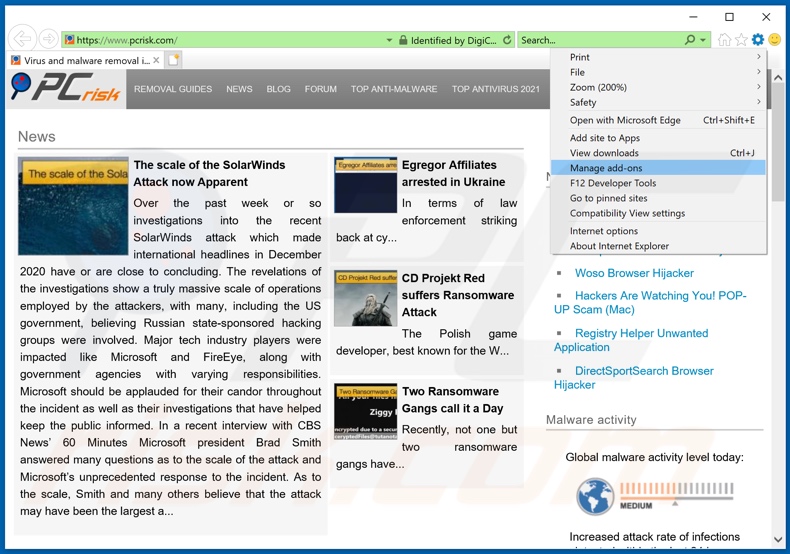
Klicken Sie auf das "Zahnradzeichen"![]() (obere rechte Ecke von Internet Explorer), wählen Sie "Zusätze verwalten". Suchen Sie nach allen kürzlich installierten, verdächtigen Browsererweiterungen, wählen Sie diese Einträge aus und klicken Sie auf "Entfernen".
(obere rechte Ecke von Internet Explorer), wählen Sie "Zusätze verwalten". Suchen Sie nach allen kürzlich installierten, verdächtigen Browsererweiterungen, wählen Sie diese Einträge aus und klicken Sie auf "Entfernen".
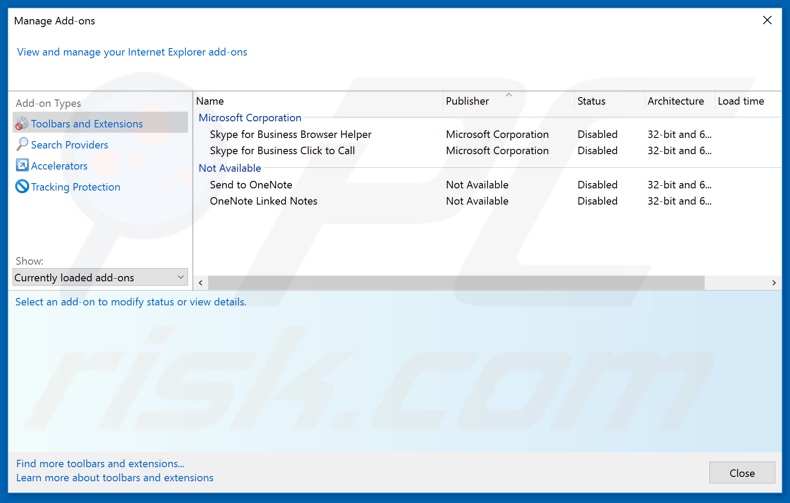
Alternative Methode:
Wenn Sie weiterhin Probleme mit der Entfernung von error code: #0x564897 technischer support betrug haben, können Sie Ihre Internet Explorer Einstellungen auf Standard zurücksetzen.
Windows XP Nutzer: Klicken Sie auf Start, klicken Sie auf Ausführen, im geöffneten Fenster geben Sie inetcpl.cpl ein. Im geöffneten Fenster klicken Sie auf Erweitert, dann klicken Sie auf Zurücksetzen.

Windows Vista und Windows 7 Nutzer: Klicken Sie auf das Windows Logo, im Startsuchfeld geben Sie inetcpl.cpl ein und klicken Sie auf Enter. Im geöffneten Fenster klicken Sie auf Erweitert, dann klicken Sie auf Zurücksetzen.

Windows 8 Nutzer: Öffnen Sie Internet Explorer und klicken Sie auf das Zahnradzeichen. Wählen Sie Internetoptionen.

Im geöffneten Fenster wählen Sie den Erweitert Reiter.

Klicken Sie auf das Zurücksetzen Feld.

Bestätigen Sie, dass Sie die Internet Explorer Einstellungen auf Standard zurücksetzen wollen, indem Sie auf das Zurücksetzen Feld klicken.

Zusammenfassung:
 Meistens infiltrieren werbefinanzierte Software, oder potenziell unerwünschte Anwendungen, die Internetbrowser von Benutzern beim Herunterladen kostenloser Software. Einige der bösartigen Downloadseiten für kostenlose Software, erlauben es nicht, die gewählte Freeware herunterzuladen, falls sich Benutzer dafür entscheiden, die Installation beworbener Software abzulehnen. Beachten Sie, dass die sicherste Quelle zum Herunterladen kostenloser Software die Internetseite ihrer Entwickler ist. Falls Ihr Download von einem Downloadklienten verwaltet wird, vergewissern Sie sich, dass Sie die Installation geförderter Browser Programmerweiterungen und Symbolleisten ablehnen.
Meistens infiltrieren werbefinanzierte Software, oder potenziell unerwünschte Anwendungen, die Internetbrowser von Benutzern beim Herunterladen kostenloser Software. Einige der bösartigen Downloadseiten für kostenlose Software, erlauben es nicht, die gewählte Freeware herunterzuladen, falls sich Benutzer dafür entscheiden, die Installation beworbener Software abzulehnen. Beachten Sie, dass die sicherste Quelle zum Herunterladen kostenloser Software die Internetseite ihrer Entwickler ist. Falls Ihr Download von einem Downloadklienten verwaltet wird, vergewissern Sie sich, dass Sie die Installation geförderter Browser Programmerweiterungen und Symbolleisten ablehnen.
Hilfe beim Entfernen:
Falls Sie Probleme beim Versuch error code: #0x564897 technischer support betrug von Ihrem Computer zu entfernen haben, bitten Sie bitte um Hilfe in unserem Schadensoftware Entfernungsforum.
Kommentare hinterlassen:
Falls Sie zusätzliche Informationen über error code: #0x564897 technischer support betrug, oder ihre Entfernung haben, teilen Sie bitte Ihr Wissen im unten aufgeführten Kommentare Abschnitt.
Quelle: https://www.pcrisk.com/removal-guides/20428-error-code-0x564896-pop-up-scam
Teilen:

Tomas Meskauskas
Erfahrener Sicherheitsforscher, professioneller Malware-Analyst
Meine Leidenschaft gilt der Computersicherheit und -technologie. Ich habe mehr als 10 Jahre Erfahrung in verschiedenen Unternehmen im Zusammenhang mit der Lösung computertechnischer Probleme und der Internetsicherheit. Seit 2010 arbeite ich als Autor und Redakteur für PCrisk. Folgen Sie mir auf Twitter und LinkedIn, um über die neuesten Bedrohungen der Online-Sicherheit informiert zu bleiben.
Das Sicherheitsportal PCrisk wird von der Firma RCS LT bereitgestellt.
Gemeinsam klären Sicherheitsforscher Computerbenutzer über die neuesten Online-Sicherheitsbedrohungen auf. Weitere Informationen über das Unternehmen RCS LT.
Unsere Anleitungen zur Entfernung von Malware sind kostenlos. Wenn Sie uns jedoch unterstützen möchten, können Sie uns eine Spende schicken.
SpendenDas Sicherheitsportal PCrisk wird von der Firma RCS LT bereitgestellt.
Gemeinsam klären Sicherheitsforscher Computerbenutzer über die neuesten Online-Sicherheitsbedrohungen auf. Weitere Informationen über das Unternehmen RCS LT.
Unsere Anleitungen zur Entfernung von Malware sind kostenlos. Wenn Sie uns jedoch unterstützen möchten, können Sie uns eine Spende schicken.
Spenden
▼ Diskussion einblenden